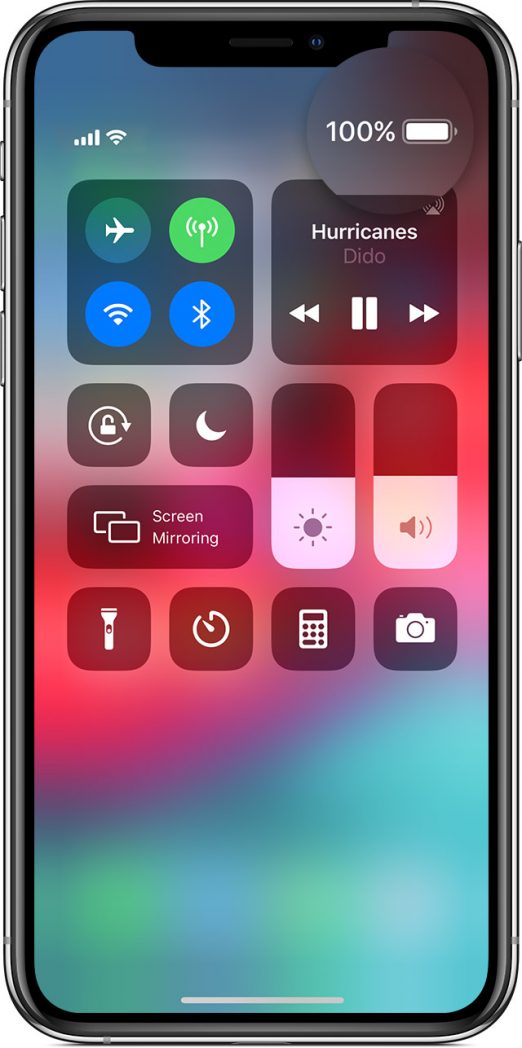Pin của bạn hết bất ngờ? Tìm cách để giúp bạn kiểm soát việc sử dụng pin trên thiết bị của bạn? Đọc tiếp để làm quen với những cách có thể cho bạn thấy phần trăm pin trên iPhone của bạn một cách dễ dàng.
Việc thiếu chỉ báo pin trong thanh trạng thái có thể gây ra một chút rắc rối, đơn giản là vì bạn không biết thiết bị còn lại bao nhiêu năng lượng. Còn đối với iPhone 11, nó được ẩn trong Trung tâm điều khiển. Tuy nhiên, điều quan trọng là tất cả các thiết bị đều có đèn báo pin trên màn hình có thể giúp chúng tôi đánh giá mức độ sử dụng pin.
Trong bài viết này, chúng tôi đã thảo luận về bốn cách chính để bạn có thể dễ dàng thấy tỷ lệ pin trên màn hình. Chúng ta sẽ thấy!
Cách hiển thị phần trăm pin trên iPhone 11
# #1: Kéo xuống từ góc trên bên phải của màn hình để mở trung tâm điều khiển. Ở đó bạn thấy tỷ lệ phần trăm của pin ẩn. Để đóng trung tâm điều khiển, chạm vào màn hình hoặc vuốt lên từ dưới cùng của màn hình.
# #2: Thêm tiện ích “Pin” trong Chế độ xem hôm nay và đính kèm (tùy chọn) để xem tỷ lệ phần trăm pin cho cả ngày.
# #3: Yêu cầu Siri cho bạn biết tỷ lệ phần trăm pin cho iPhone của bạn.
# #4: Kết nối iPhone của bạn với bộ sạc và phần trăm pin sẽ được hiển thị trên màn hình khóa.
câu hỏi thường gặp
Làm cách nào để thêm tiện ích pin vào iPhone? mười một?
Điều hướng đến trang chủ của bạn và vuốt sang phải.
Cuộn xuống trang, tìm nút chỉnh sửa và nhấn nó.
Tìm thêm các tiện ích trên màn hình Thêm tiện ích và chạm vào dấu cộng bên cạnh Pin.
Làm cách nào để iPhone của tôi hiển thị phần trăm pin?
Bạn có thể sử dụng bất kỳ cách nào được đề cập ở trên để khiến iPhone của bạn hiển thị phần trăm pin trên màn hình.
phần kết luận
Đây là cách phần trăm pin được hiển thị trên iPhone 11. Điều đó không dễ sao? Tôi muốn nói rằng việc thêm tiện ích “Pin” vào màn hình Xem hôm nay sẽ thuận tiện hơn nhiều vì nó cho phép bạn xem tỷ lệ phần trăm pin bất cứ lúc nào và là một quy trình độc đáo.
Vui lòng cho chúng tôi biết trong phần bình luận bên dưới để biết thêm mẹo về loại này trên iPhone.